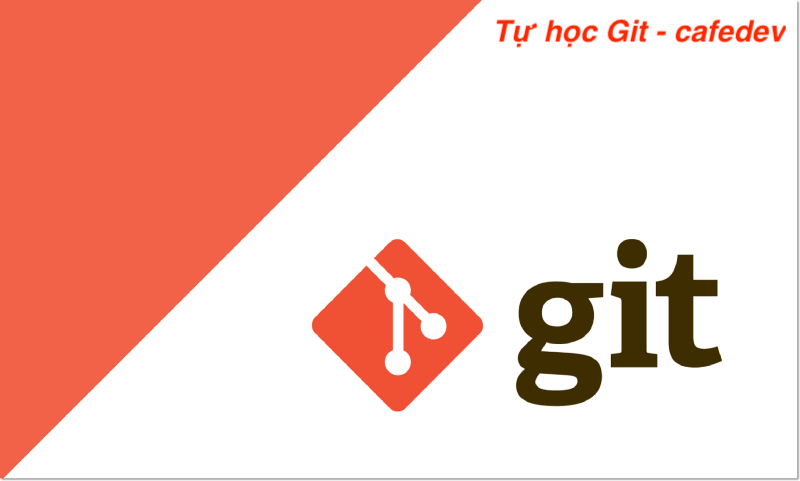Lệnh git add được sử dụng để thêm nội dung file vào Index (Staging Area) . Lệnh này cập nhật nội dung hiện tại của vùng làm việc vào vùng dàn dựng. Nó cũng chuẩn bị nội dung được dàn dựng cho lần commit tiếp theo. Mỗi khi chúng ta thêm hoặc cập nhật bất kỳ file nào trong dự án của mình, nó được yêu cầu chuyển tiếp các bản cập nhật đến khu vực tổ chức(origin).
Lệnh git add là một phần cốt lõi của công nghệ Git. Nó thường thêm một file tại một thời điểm, nhưng có một số tùy chọn có sẵn có thể thêm nhiều file cùng một lúc.
“Chỉ mục”(index) chứa một ảnh chụp nhanh của dữ liệu vùng làm việc. Ảnh chụp nhanh này sẽ được chuyển tiếp cho lần commit tiếp theo.(Bạn có thể tham khảo thêm về index tại đây)
Lệnh git add có thể được chạy nhiều lần trước khi thực hiện commit. Tất cả các hoạt động thêm này có thể được đặt dưới một commit. Lệnh add sẽ thêm các file được chỉ định trên dòng lệnh.
Mặc định, Lệnh git add không thêm file .gitignore. Trên thực tế, chúng ta có thể bỏ qua các file bằng file này.(Bạn có thể tham khảo thêm về gitignore tại đây)
Hãy cùng cafedev tìm hiểu cách thêm file trên Git?
Nội dung chính
1. Thêm file
Lệnh git add là một lệnh chuyển tiếp thẳng. Nó thêm các file vào khu vực dàn dựng. Chúng ta có thể thêm một hoặc nhiều file cùng một lúc trong vùng dàn dựng. Nó sẽ được chạy dưới dạng:
git add <Tên file> Lệnh trên được thêm vào vùng git staging, nhưng nó không thể được chia sẻ trên hệ thống điều khiển phiên bản. Một hoạt động commit là cần thiết để chia sẻ nó. Hãy xem tình huống dưới đây.
Chúng ta đã tạo một file cho kho lưu trữ mới được tạo của chúng ta trong NewDirectory. Để tạo file, hãy sử dụng lệnh như sau:
touch newfile.txt Và kiểm tra trạng thái xem nó chưa được theo dõi hay rồi bằng lệnh git status như sau:
git statusLệnh trên sẽ hiển thị các file chưa được theo dõi từ kho lưu trữ. Các file này có thể được thêm vào kho lưu trữ của chúng ta. Như chúng ta đã biết, chúng ta đã tạo một newfile.txt, vì vậy để thêm file này, hãy chạy lệnh dưới đây:
git add newfile.txt Hãy xem xét đầu ra dưới đây:
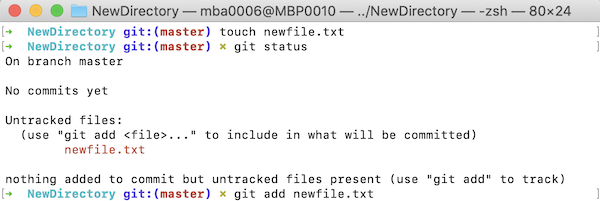
Từ đầu ra ở trên, chúng ta có thể thấy newfile.txt đã được thêm vào kho lưu trữ của chúng ta. Bây giờ, chúng ta phải commit để chia sẻ nó trên Git.
2. Thêm tất cả
Chúng ta có thể thêm nhiều file trong Git, nhưng chúng ta phải chạy lệnh add nhiều lần. Git tạo điều kiện cho chúng ta với một tùy chọn duy nhất của lệnh thêm mà chúng ta có thể thêm tất cả các file có sẵn cùng một lúc. Để thêm tất cả các file từ kho lưu trữ, hãy chạy lệnh thêm với tùy chọn -A . Chúng ta có thể sử dụng ‘.’ Thay vì lựa chọn -A . Lệnh này sẽ hiển thị tất cả các file cùng một lúc. Nó sẽ chạy như sau:
git add -A Hoặc là
git add . Lệnh trên sẽ thêm tất cả các file có sẵn trong kho lưu trữ. Hãy xem xét tình huống dưới đây:
Chúng ta có thể tạo bốn file mới hoặc có thể sao chép nó, sau đó chúng ta thêm tất cả các file này cùng một lúc. Hãy xem xét đầu ra dưới đây:
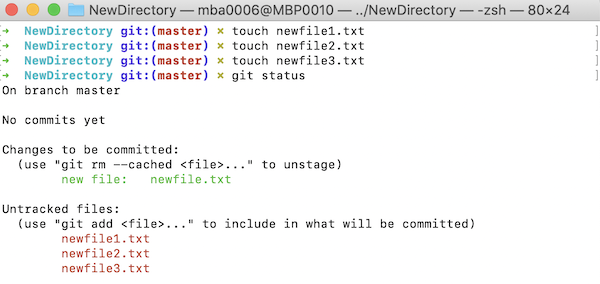
Trong kết quả đầu ra ở trên, tất cả các file đang hiển thị dưới dạng file chưa được Git kiểm soát. Để theo dõi tất cả các file này cùng một lúc, hãy chạy lệnh dưới đây:
git add -A Lệnh trên sẽ thêm tất cả các file vào vùng dàn dựng. Hãy nhớ rằng, tùy chọn -A phân biệt chữ hoa chữ thường. Hãy xem xét đầu ra dưới đây:
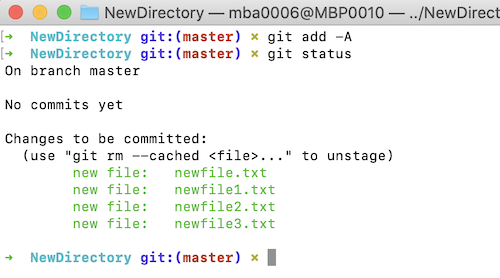
Trong đầu ra ở trên, tất cả các file đã được thêm vào. Trạng thái của tất cả các file đang hiển thị trong giai đoạn dàn dựng.
3. Xóa file khỏi khu vực dàn dựng
Lệnh git add cũng được sử dụng để xóa các file khỏi vùng dàn dựng. Nếu chúng ta xóa file khỏi kho lưu trữ, thì file đó sẽ có sẵn trong kho lưu trữ của chúng ta dưới dạng file chưa được kiểm soát. Lệnh add được sử dụng để xóa nó khỏi khu vực gốc (origin). Nghe có vẻ lạ, nhưng Git có thể làm được. Hãy xem xét tình huống dưới đây:
Chúng ta đã xóa newfile3.txt khỏi kho lưu trữ. Trạng thái của kho sau khi xóa file như sau:
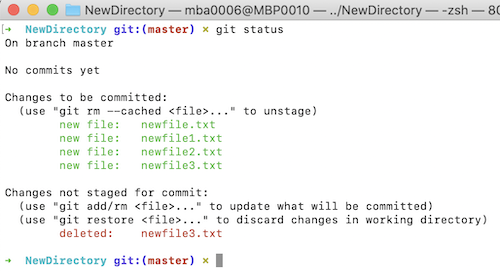
Như chúng ta có thể thấy từ hình ở trên, file đã xóa vẫn có sẵn trong vùng dàn dựng. Để xóa nó khỏi chỉ mục, hãy chạy lệnh dưới đây như sau:
git add newfile3.txt Hãy xem xét đầu ra dưới đây:
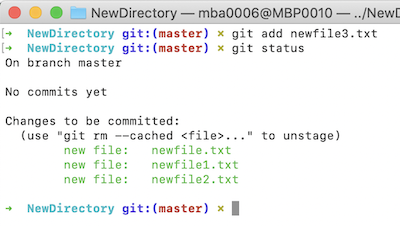
Từ kết quả hình ở trên, chúng ta có thể thấy rằng file được xóa khỏi vùng dàn dựng.
4. Chỉ thêm tất cả các file mới và cập nhật:
Git cho phép chúng ta chỉ phân chia các file được cập nhật và mới được tạo cùng một lúc. Chúng ta sẽ sử dụng tùy chọn loại bỏ bỏ qua để làm như vậy. Nó sẽ được sử dụng như sau:
git add --ignore-remove.5. Thêm tất cả các file đã sửa đổi và đã xóa
Git add tạo điều kiện cho chúng ta có nhiều lựa chọn. Có một tùy chọn khác có sẵn trong Git, cho phép chúng ta chỉ phân loại các file đã sửa đổi và xóa. Nó sẽ không hiển thị file mới được tạo. Để hiển thị tất cả các file đã sửa đổi và chỉ xóa, hãy chạy lệnh dưới đây:
git add -u 6. Thêm file bằng ký tự đại diện
Git cho phép chúng ta thêm tất cả các file mẫu giống nhau cùng một lúc. Đó là một cách khác để thêm nhiều file với nhau. Giả sử tôi muốn thêm tất cả các file java hoặc file văn bản, thì chúng ta có thể sử dụng mẫu .java hoặc .txt. Để làm như vậy, chúng ta sẽ chạy lệnh như sau:
git add * .java Lệnh trên sẽ hiển thị tất cả các file Java. Mẫu tương tự sẽ được áp dụng cho các file văn bản.
Bước tiếp theo sau khi thêm file là commit chia sẻ file đó trên Git.
7. Git – hồi lại việc thêm
Chúng ta có thể hoàn tác thao tác thêm git. Tuy nhiên, nó không phải là một phần của lệnh git add mà chúng ta có thể thực hiện thông qua lệnh git reset.
Để hoàn tác một hồi lại thêm, hãy chạy lệnh dưới đây:
git reset <tên file> Để tìm hiểu thêm về lệnh git reset, hãy truy cập Git Reset .
Cài ứng dụng cafedev để dễ dàng cập nhật tin và học lập trình mọi lúc mọi nơi tại đây.
Tài liệu từ cafedev:
- Full series tự học Git từ cơ bản tới nâng cao tại đây nha.
- Ebook về Git tại đây.
- Các series tự học lập trình MIỄN PHÍ khác
- Nơi liên hệ hợp tác hoặc quảng cáo cùng Cafedevn tại đây.
- Giới thiệu chi tiết về Cafedev
Nếu bạn thấy hay và hữu ích, bạn có thể tham gia các kênh sau của cafedev để nhận được nhiều hơn nữa:
Chào thân ái và quyết thắng!